Hướng dẫn tắt tính năng tự động sửa lỗi chính tả trên iPhone
Nội dung bài viết
Tự động sửa lỗi chính tả là công cụ hữu ích cho hàng triệu người dùng iPhone khi soạn tin nhắn, email hay ghi chú. Tuy nhiên, đôi lúc nó lại trở thành phiền toái. Bài viết này sẽ giúp bạn tận dụng tối đa tính năng này hoặc tắt đi khi không cần thiết.
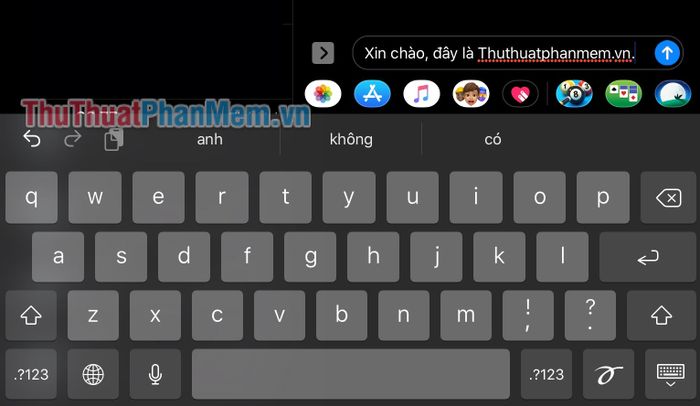
Cách thêm từ mới vào từ điển trên iOS
Việc “dạy” iOS những từ mới nghe có vẻ phức tạp, nhưng nó sẽ giúp bạn tiết kiệm thời gian và tránh phiền toái sau này. Dưới đây là 2 cách đơn giản để thực hiện điều này.
Cách đầu tiên nằm ngoài tầm kiểm soát của bạn. Khi tính năng tự động sửa lỗi được bật, iOS sẽ đưa ra gợi ý và tự động điều chỉnh từ bạn nhập. Bạn chỉ cần xóa từ gợi ý và nhập lại theo ý mình. Lặp lại quy trình này vài lần, hệ thống sẽ ngừng tự động sửa từ đó.
Một cách khác chính xác hơn để iOS hiểu ý định của bạn là truy cập vào Cài đặt trên thiết bị, chọn Cài đặt chung, sau đó đi đến mục Bàn phím.
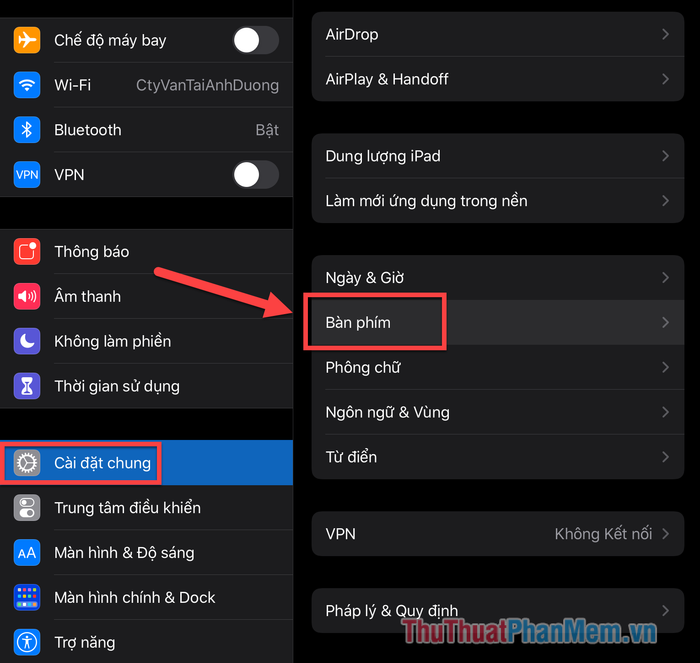
Trong các thiết lập tiếp theo, hãy chuyển đến mục Thay thế văn bản.
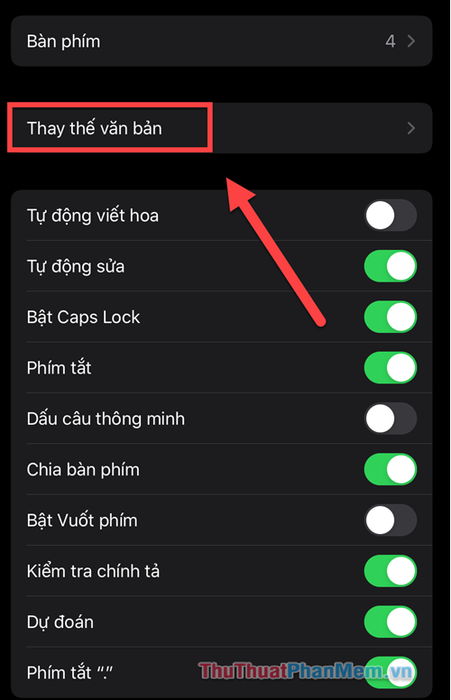
Nhấn vào biểu tượng Dấu cộng ở góc trên bên phải để thêm từ mới.
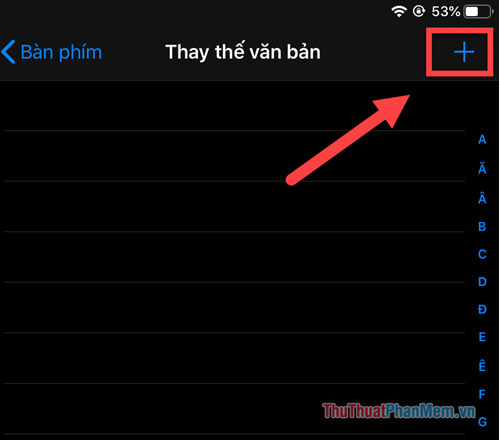
Tại đây, bạn có thể nhập cụm từ thường dùng kèm cách viết tắt tương ứng vào ô bên dưới.
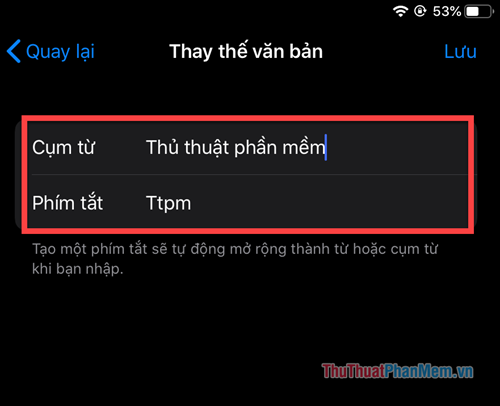
Nếu hệ thống liên tục sửa sai một từ cụ thể, bạn có thể khắc phục bằng cách nhập giống nhau vào cả hai ô như ví dụ dưới đây. Khi đó, mỗi lần bạn gõ từ “Chào”, iOS sẽ không tự động thay đổi nó nữa.
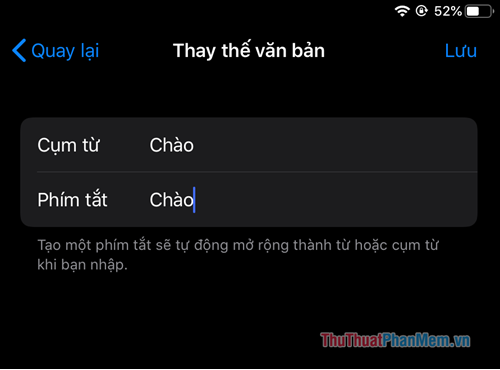
Đây là giải pháp giúp iOS tự động sửa lỗi chính xác mà không cần chờ hệ thống học hỏi thói quen sử dụng từ của bạn.
Hướng dẫn tắt hoàn toàn tính năng tự động sửa lỗi
Nếu cảm thấy tính năng tự động sửa lỗi không phù hợp, bạn có thể dễ dàng tắt nó đi. Từ đó, bạn sẽ tự do nhập liệu mà không bị can thiệp, đồng thời tự chịu trách nhiệm cho mọi lỗi chính tả trong văn bản của mình.
Lặp lại các bước trước đó, truy cập vào Cài đặt >> Cài đặt chung >> Bàn phím.
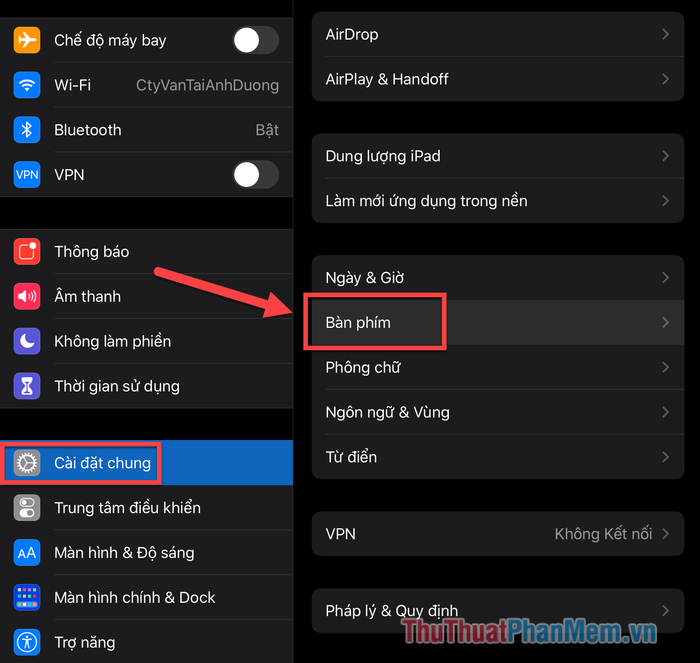
Tại đây, tìm đến mục Tự động sửa và gạt công tắc để tắt tính năng này. Khi đó, hệ thống sẽ không tự động thay đổi từ ngữ bạn nhập nữa.
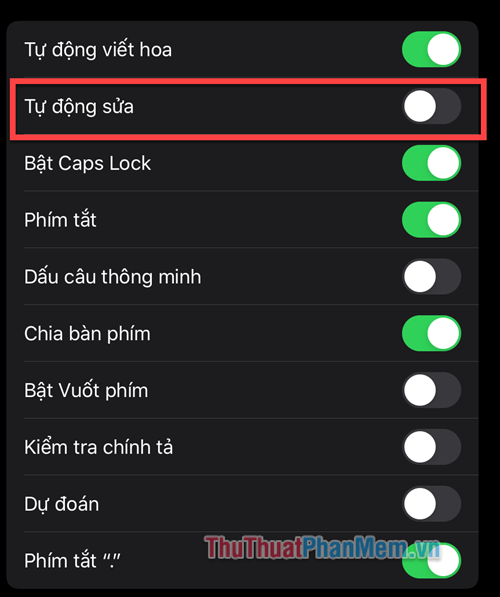
Nếu muốn tắt hoàn toàn mọi hỗ trợ, bạn có thể vô hiệu hóa cả Kiểm tra chính tả và Dự đoán. Kiểm tra chính tả giúp phát hiện lỗi bằng cách gạch chân từ sai, trong khi Dự đoán đưa ra các từ gợi ý khi bạn nhập chữ cái đầu tiên, ví dụ: gõ “Đ” sẽ hiện các gợi ý như “Được, Đi”.
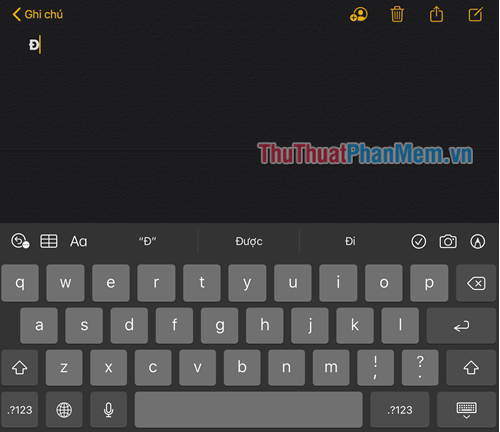
Khi tắt mọi hỗ trợ, bàn phím của bạn sẽ trở nên đơn giản và tự do, cho phép bạn nhập bất kỳ ký tự nào theo ý muốn mà không bị can thiệp.
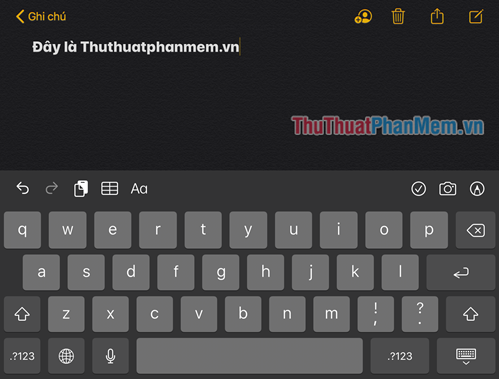
Tự động sửa lỗi không phải là tính năng phù hợp với tất cả mọi người. Dù yêu thích hay không, giờ đây bạn đã biết cách tùy chỉnh và tối ưu trải nghiệm của mình. Chúc bạn thành công!
Có thể bạn quan tâm

5 viên ngậm phòng ngừa sâu răng hiệu quả nhất cho trẻ em hiện nay

Các liên kết tra cứu thông tin thuê bao sim của các nhà mạng lớn như Viettel, VinaPhone, MobiFone và Vietnamobile.

Top 9 sản phẩm đặc biệt từ Sen

Top 14 Nhà Hàng Hải Sản Hấp Dẫn và Nổi Tiếng tại TP. HCM

Bí Quyết Sống Tiết kiệm Hiệu quả


